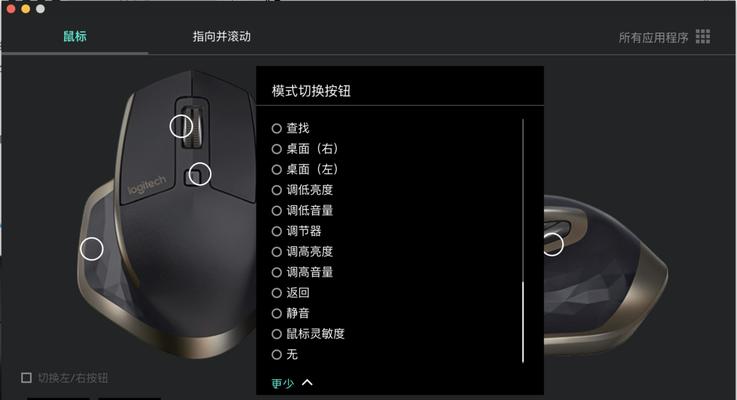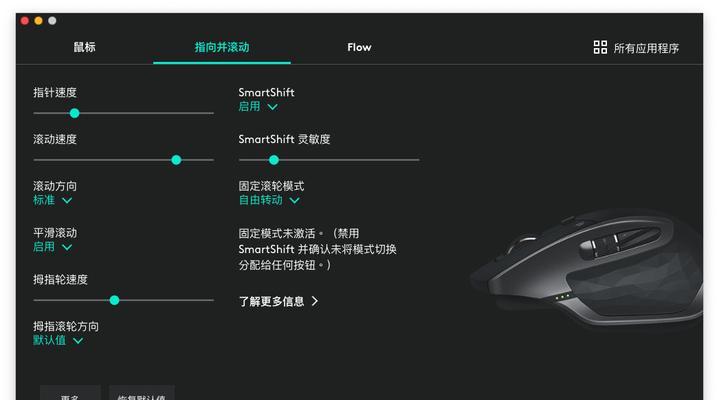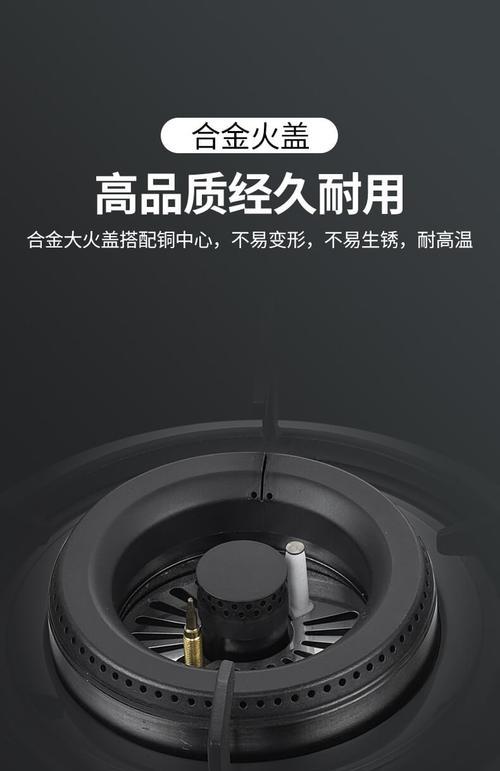在使用电脑时,鼠标的灵敏度对我们的操作体验有着直接影响。特别是对于游戏玩家和专业设计师来说,合适的鼠标灵敏度至关重要。罗技作为著名的外设品牌,其无线鼠标在灵敏度调节方面提供了便利。但具体应该如何调整到“1”呢?本文将为您提供详细的步骤和技巧,帮助您轻松达到理想的鼠标灵敏度设置。
一、认识罗技无线鼠标和灵敏度调节
罗技无线鼠标以其先进的无线技术、舒适的握持体验以及高度可定制性而闻名。灵敏度调节通常指的是鼠标指针在屏幕上移动的速度,通常用DPI(每英寸点数)来衡量。调整到“1”可能指的是将DPI设置调整为最低档,以满足某些特定的使用需求,比如需要慢速而精确的操作。
二、调整罗技无线鼠标灵敏度的步骤
步骤1:安装LogitechOptions软件
确保您的电脑上已经安装了LogitechOptions软件。这是罗技为其产品提供的官方配置工具,您可以通过它来调整鼠标的各种设置,包括灵敏度。
访问罗技官方网站下载LogitechOptions软件。
点击安装程序,并按照提示完成安装。
步骤2:启动LogitechOptions并连接鼠标
安装完成后,启动LogitechOptions软件,并确保您的无线鼠标已经正确连接到电脑上。
在系统托盘找到LogitechOptions图标并双击打开。
软件启动后,通常会自动识别连接到电脑的罗技设备。
步骤3:调整DPI设置
现在,您可以开始调整鼠标的灵敏度了。
在LogitechOptions软件界面中,找到您正在使用的鼠标型号。
点击“鼠标”或“设备”设置选项。
您将会看到一个DPI调节条,将滑块移动到所需的灵敏度位置。如果“1”代表最低档,将滑块移动到最左侧。
应用设置后,您可以试着在屏幕上移动鼠标以感受灵敏度的变化。
步骤4:使用DPI切换按钮
一些罗技无线鼠标带有DPI切换按钮,可以快速在预设的几个灵敏度之间切换。
找到鼠标上的DPI切换按钮。
按下按钮直到您觉得移动速度合适为止。
步骤5:微调和测试
调整后,您需要进行实际的测试,以确保灵敏度符合您的使用习惯。
在电脑上进行一些鼠标密集的操作,比如打字、浏览网页或玩一些小游戏。
根据操作感受,返回LogitechOptions进行微调。
三、罗技无线鼠标灵敏度调节的常见问题
问题1:为什么调整到“1”后鼠标仍然感觉太灵敏?
这可能是因为鼠标默认的最低DPI设置并不对应于“1”。您可以尝试降低DPI数值,或在软件中查看是否有具体的DPI数值对应设置。
问题2:调节灵敏度会不会影响无线鼠标电池寿命?
调节灵敏度不会显著影响电池寿命,但您可以通过LogitechOptions软件调整鼠标的电源管理设置,从而节省电量。
问题3:如何保存我的鼠标设置以便每次使用时自动应用?
在LogitechOptions软件中调整好设置后,您只需点击“保存”按钮即可。这样每次连接鼠标时,都会自动应用这些设置。
四、罗技无线鼠标灵敏度调节的技巧和建议
定期清洁鼠标底部的传感器:以保持其准确性。
检查鼠标垫质量:好的鼠标垫可以提供更稳定的滑动体验。
尝试不同的鼠标握法:有时握法的改变也能改善使用体验。
升级LogitechOptions软件:确保使用最新版本以获得最佳性能和功能。
通过以上步骤和技巧,您应该能够轻松调整罗技无线鼠标到理想的灵敏度设置。希望本文的指南能帮助您在使用罗技无线鼠标时获得更加舒适的体验。